Photoshop でのペンツールでパスを使って線を選択したときの挙動が以前の Photoshop と変わってグニョグニョ角度が動きすぎる件
2020/10/01
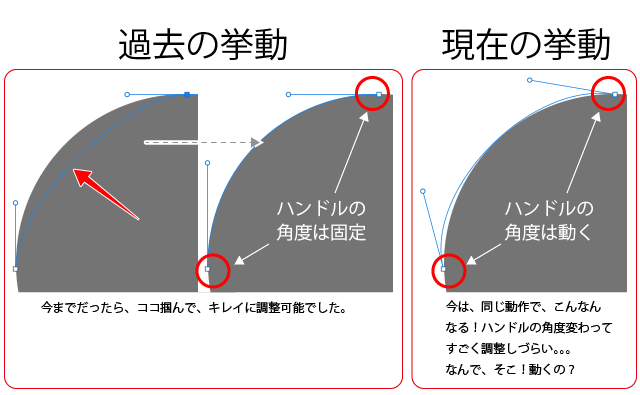
今までは、ペンツールで、パスを2点打ってから、間の線を選択ツールで選択すると、両端のパスのハンドル角度が固定されながら、ハンドルの長さだけを変えることができた。
古くから Photoshop 使っている人なら、この仕様が調整しやすいはず。
でも、今の Photoshop は、線を動かすと、両端のパスのハンドルも動く動く、自由自在に!これが、すごくパスをキレイに調整するのが難しい結果となります。逆に調整しづらい。。。
どうして、これがデフォになった?
Illustrator も同じくして。どうやら、CS6 あたりからの挙動変化のようですね。なので、順にアップデートしてきた人なら、周知の事実っぽいけど、俺みたいに、飛び級入りした奴だと、正直、うまく写真の切り抜きとか出来なくなって、テンパります。(・_・;)
----- べんりあつめ。-----
ということで、Illustrator は、ちょいちょいと調べるとすぐわかったから、元の仕様にサクッと戻せたけど、Photoshop の方は、なかなか調べてもわかんないし、同じ項目がないのね。┐(´д`)┌
Photoshop 開発チーム、Illustrator 開発チームと、それぞれの開発チームが違うのはわかるけど、同じ機能のツール周りの言い方とか呼称とか設定って、同じにしてもらえないかと、叫びたい!そう、世界の中心ででも。
そして、いろいろ調べて、やっとこさ解決!
Illustrator と Photoshop 、それぞれ記録しておきます。
■Illustrator なら
編集 ⇒ 環境設定 ⇒ 選択範囲・アンカー表示 ⇒ セグメントをドラッグして固定パスをリシェイプ(これにチェックを入れる)
■Photoshop なら
ツールの「パスコンポーネント選択ツール」を選択
※Illstrator でいう、黒矢印(選択ツール)
メニュー類の下のオプションパネル右のほうに、「固定パスのドラッグ」というのがあるので、ここにチェックを入れておく。
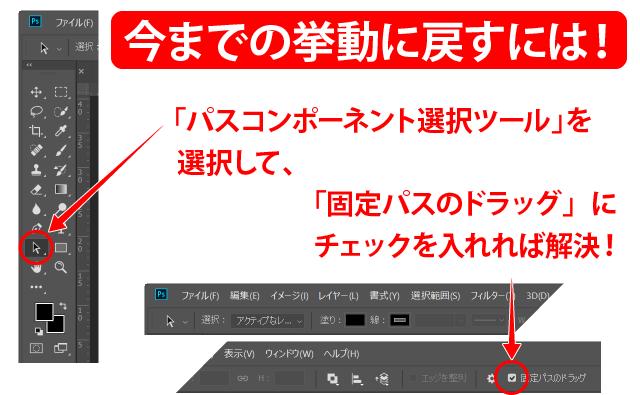
これで、従来通りの挙動になる。
通常通り、ペンツールで、パスを使って切り抜きましょう!
良かった。良かった。なかなか情報が少なくて苦労した。。。
こういうの、検索ワードもなんて入力していいか迷うし、なかなか解決ページにヒットしなくて困りものだよね。